Shopifyアプリ「Barcodeator ‑ Customer QR Code」と、スマートフォンアプリ「QR Bot」を活用したイベント会場での入場チェック方法について考察してみたいと思います。

先日、運営中の会員制サイト(ファンクラブ)で会員向けのイベントを開催し、参加者に記念グッズをプレゼントするという企画が立ちあげられました。
イベントの入場管理として、運営スタッフから「QRコード入場が流行っているけど、うちでも導入できないか?」というリクエストを受け、色々な調査を行ったところ、「Barcodeator ‑ Customer QR Code」というアプリが自動で各会員専用のQRコードを生成することができることがわかりました。
本記事では、このアプリを活用したイベント会場での入場チェック方法について考察してみたいと思います。
こんなイメージ
①ストア会員には個別のQRコードが発行され、マイページに表示されている。
②イベント当日、会場に入場する際にQRコードをスタッフに見せる。スタッフが専用の読み取り機でQRコードをかざし保存した後、記念グッズを渡す。
③一度グッズを受け取った会員が、もう1度QRコードを提示しても「重複判定」が行われ、不正を防止する。
このプロセスを完遂するためには、
●QRコード生成:「Barcodeator ‑ Customer QR Code」というShopifyアプリ
●QR読み取り機:「QRボット」という無料スマホアプリ
を、それぞれインストールして使用する事にしました。
Barcodeator ‑ Customer QR Codeとは
まず「Barcodeator ‑ Customer QR Code」アプリについて紹介します。
同アプリは、ストア会員の固有QRコードが簡単生成できるアプリです。日本の企業が開発したものなので、設置方法などの解説やサポートも安心。インストール後には、特徴や設置手順などを紹介するサンクスメールが届きます。
サンクスメールに、アプリの特徴が分かりやすく紹介されていたので、以下に一部を抜粋いたします。
「Barcodeator ‑ Customer QR Code」は、お客様のマイページにShopifyのでお客様番号をQRコード、バーコードで表示することが可能です。
Shopify POSと合わせてご使用いただくことで、お客様にとっては店頭でメールアドレスや、電話番号などの個人情報を伝えずに認証が可能となります。
ShopifyアプリストアでBarcodeator ‑ Customer QR Code詳細を見る(外部ページ)
ストアスタッフの皆様においては、スムーズにレジ業務を行うことが可能となります。
設置も非常に簡単で、テーマエディタで直接埋め込む方法と、テンプレートファイルにコードを挿入する方法があります。
※設置は本当に簡単なので説明は割愛いたします。
QRボット
次に、イベント会場で使用するQRコード読み取り機についてご紹介します。専用の機器を購入したりレンタルするのも良いですが、今回の目的である「会員のQRコードを確認し、2回目以降は重複を防止する」には、無料で利用できるスマートフォンアプリ「QRボット(QRbot)」が便利です。
(オフィシャルページ)QRbot | QR code and barcode scanner
インストール後には、下の図のように、連続読み取りができるように設定をします。
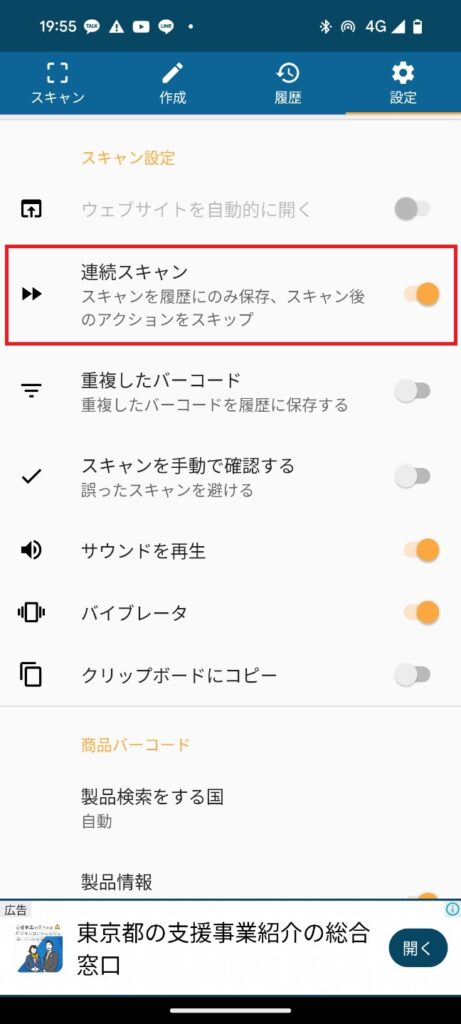
※無料アプリではありますが、一部設定を変えるためには1分程度の広告2~3個を閲覧する必要があります。
同アプリで会員が提示するQRコードをかざすと、
・初めての場合:「QRコードが検出されました」というアラートとともに履歴に保存する
・2回目以降の場合:「バーコードの複製」と、重複判定
と画面に表示されます。(※デバイスやアプリのバージョンによって表示が異なる場合がございます)
一度読み取ったQRコードは、アプリの「履歴」ページに固有番号として保存されます。この番号は、ShopifyグローバルカスタマーID(13桁)になります。
重複表示を防ぐためには、アプリの「設定」ページで「重複したバーコードを履歴に保存する」をOFFにしておく必要があります。
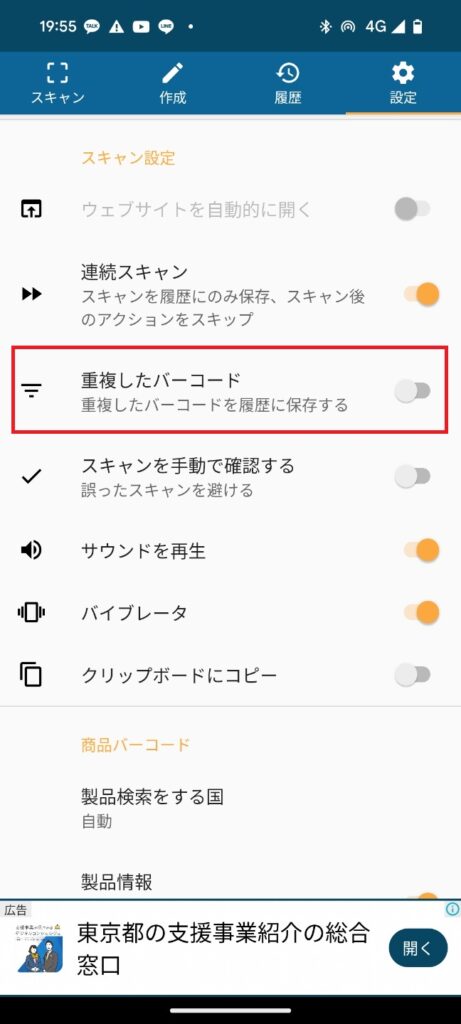
シンプルな機能ですが、イベント会場にて、
・会員であるかどうか → ShopifyグローバルカスタマーID(13桁)で職別
・2回目ではないか → 重複判定できる
という目的が達成できました。
今回紹介したように、QRコードを活用したシンプルな機能を実装する方はぜひ参考にしていただけると幸いです。































